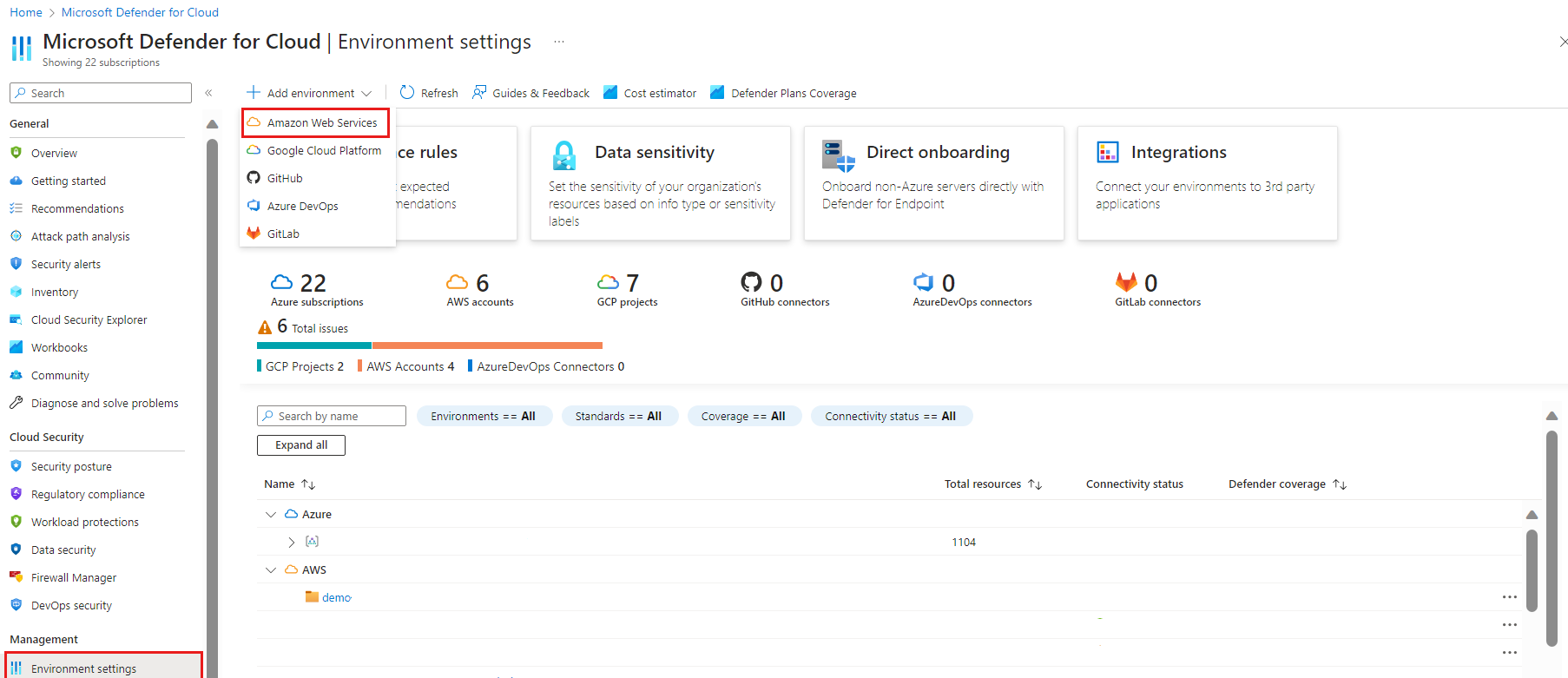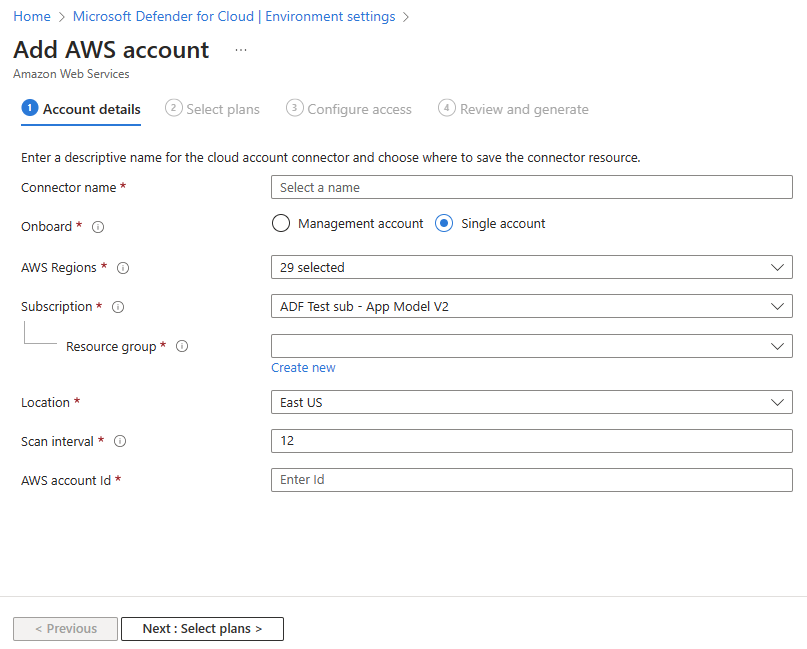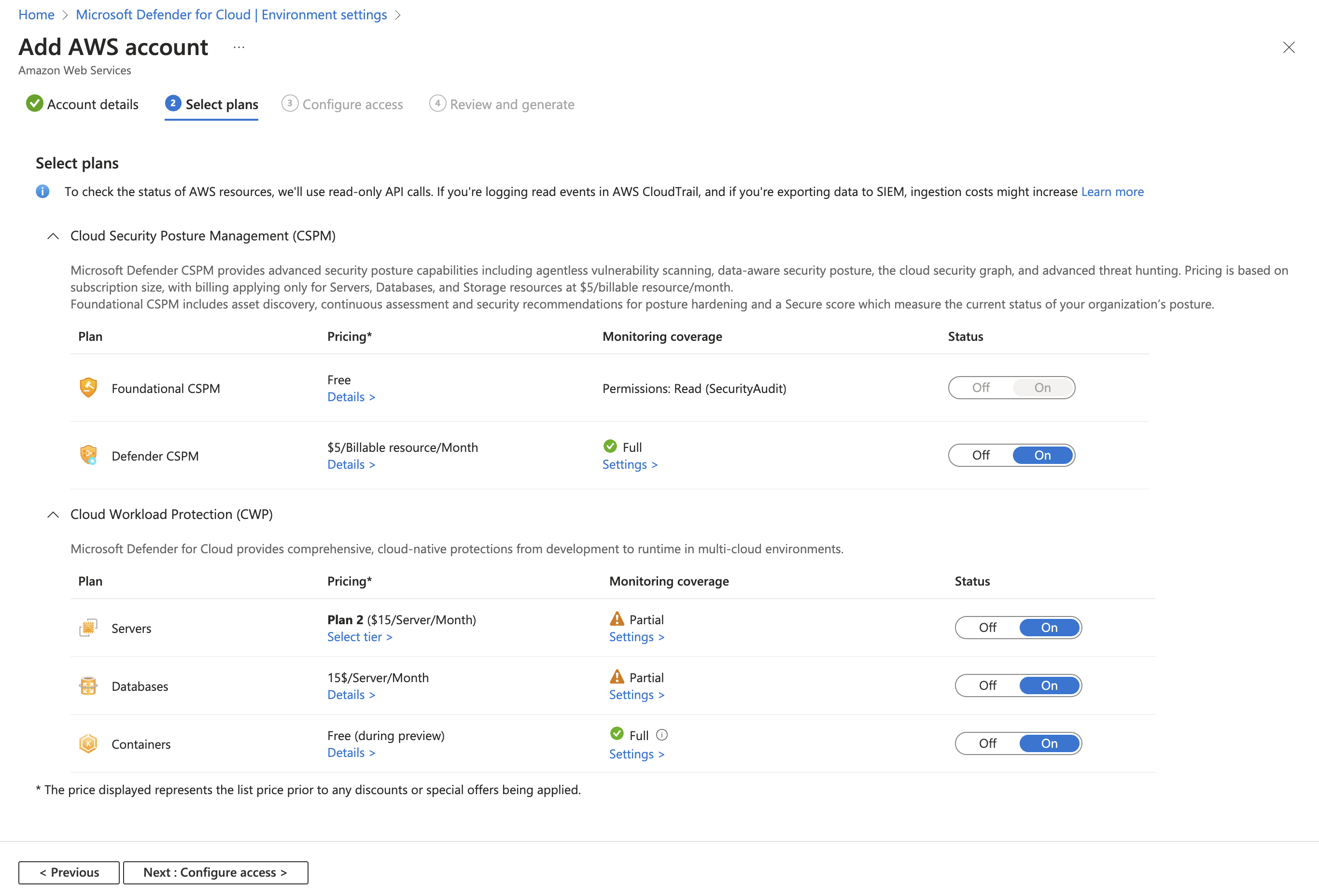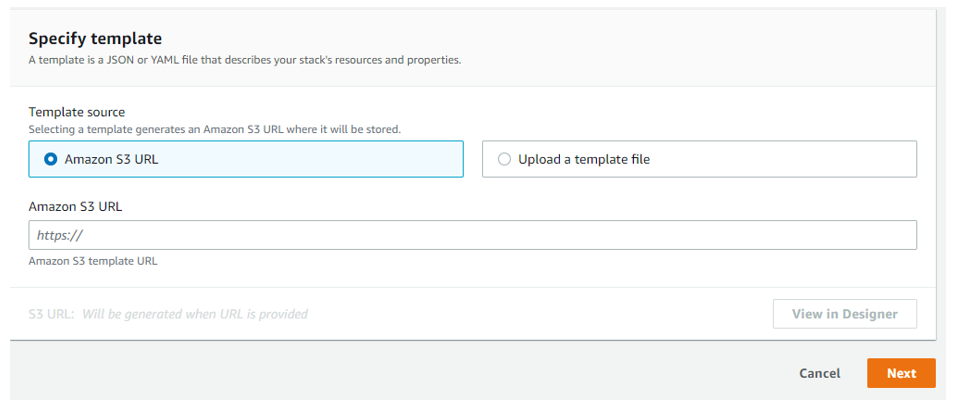Not
Bu sayfaya erişim yetkilendirme gerektiriyor. Oturum açmayı veya dizinleri değiştirmeyi deneyebilirsiniz.
Bu sayfaya erişim yetkilendirme gerektiriyor. Dizinleri değiştirmeyi deneyebilirsiniz.
İş yükleri genellikle birden çok bulut platformuna yayılıyor, bu nedenle bulut güvenlik hizmetlerinin de aynı işlemi yapması gerekir. Bulut için Microsoft Defender, Amazon Web Services'te (AWS) iş yüklerinin korunmasına yardımcı olur, ancak bunlarla Bulut için Defender arasında bağlantı kurmanız gerekir.
Aşağıdaki ekran görüntüsünde, Bulut için Defender genel bakış panosunda görüntülenen AWS hesapları gösterilmektedir.
Alan video serisindeki Bulut için Defender Bulut için Defender videoda Yeni AWS bağlayıcısını izleyerek daha fazla bilgi edinebilirsiniz.
Not
Microsoft Sentinel'e bağlı bir AWS hesabınız varsa bunu Bulut için Defender'a bağlayamazsınız. Bağlayıcının düzgün çalıştığından emin olmak için Sentinel bağlantılı AWS hesabını Bulut için Defender'a bağlama yönergelerini izleyin.
AWS kimlik doğrulama işlemi
Bulut için Defender ve AWS, federasyon kimlik doğrulamasını kullanır. Kimlik doğrulamasıyla ilgili tüm kaynaklar CloudFormation şablonu dağıtımının bir parçası olarak oluşturulur, örneğin:
- Kimlik sağlayıcısı (OpenID Connect)
- Federasyon sorumlusuyla (kimlik sağlayıcılarına bağlı) Kimlik ve Erişim Yönetimi (IAM) rolleri
Bulutlar arasında kimlik doğrulama işleminin mimarisi şunları içerir:
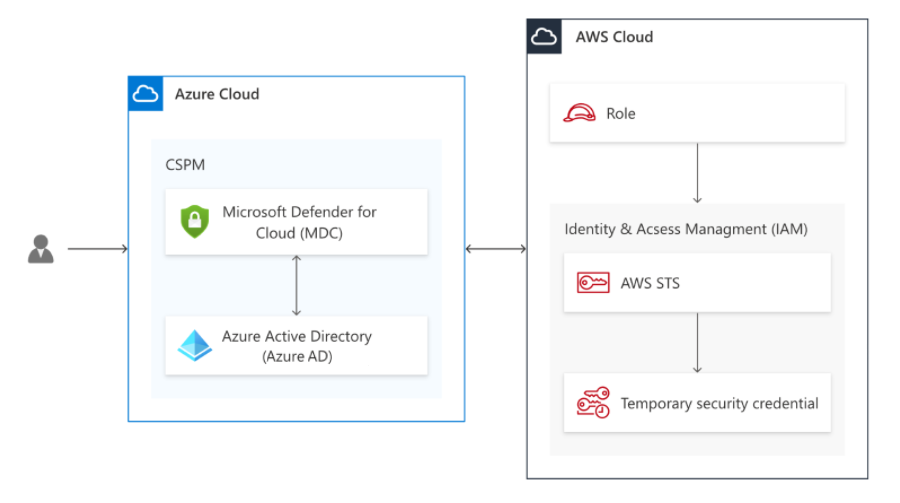
Bulut için Defender CSPM hizmeti, RS256 algoritması kullanılarak Entra Kimliği ile imzalanan geçerlilik süresi 1 saat olan bir Entra belirteci alır.
Entra token AWS kısa süreli kimlik bilgileriyle değiştirilir ve Defender for Cloud’un CSPM hizmeti, web kimliği ile CSPM IAM rolünü üstlenir.
Rolün ilkesi, güven ilişkisi politikası kapsamında tanımlanan federasyon kimliği olduğundan, AWS kimlik sağlayıcısı Entra belirtecini Entra kimliğine karşı doğrulamak için aşağıdaki işlemleri içeren bir süreç uygular:
- hedef kitle doğrulaması
- belirteç dijital imza doğrulaması
- sertifika parmak izi
Bulut için Defender CSPM rolü, yalnızca güven ilişkisinde tanımlanan doğrulama koşulları karşılandıktan sonra varsayılır. Rol düzeyi için tanımlanan koşullar AWS'de doğrulama için kullanılır ve yalnızca Bulut için Microsoft Defender CSPM uygulamasının (doğrulanmış hedef kitle) belirli bir role (başka bir Microsoft belirteci değil) erişmesine izin verir.
Entra belirteci AWS kimlik sağlayıcısı tarafından doğrulandıktan sonra AWS STS, belirteci CSPM hizmetinin AWS hesabını taramak için kullandığı AWS kısa süreli kimlik bilgileriyle değiştirir.
Önkoşullar
Bu makaledeki yordamları tamamlamak için şunlar gerekir:
Microsoft Azure aboneliği. Azure aboneliğiniz yoksa ücretsiz bir abonelik için kaydolabilirsiniz.
Bulut için Microsoft Defender Azure aboneliğinizde ayarlayın.
AWS hesabına erişim.
İlgili Azure aboneliği için katkıda bulunan düzeyi izni.
CIEM CSPM için Defender'ın bir parçası olarak etkinleştirildiyse bağlayıcıyı etkinleştiren kullanıcının kiracınız için Güvenlik Yöneticisi rolüne ve Application.ReadWrite.All iznine de sahip olması gerekir.
Not
AWS bağlayıcısı ulusal kamu bulutlarında (Azure Kamu, 21Vianet tarafından sağlanan Microsoft Azure) kullanılamaz.
Yerel bağlayıcı planı gereksinimleri
Her planın yerel bağlayıcı için kendi gereksinimleri vardır.
- Konteynerler için Defender
- SQL için Defender
- Açık kaynak veritabanları için Defender (Önizleme)
- Sunucular için Defender
- Defender CSPM
Kapsayıcılar için Microsoft Defender planını seçerseniz şunları yapmanız gerekir:
- EKS Kubernetes API sunucusuna erişim izni olan en az bir Amazon EKS kümesi. Yeni bir EKS kümesi oluşturmanız gerekiyorsa Amazon EKS ile çalışmaya başlama – eksctl başlığındaki yönergeleri izleyin.
- Kümenin bölgesinde yeni bir Amazon SQS kuyruğu,
Kinesis Data Firehoseteslim akışı ve Amazon S3 demeti oluşturmak için kaynak kapasitesi.
AWS hesabınıza bağlanma
Önemli
AWS hesabınız zaten Microsoft Sentinel'e bağlıysa bulut için Defender'a bağlanamazsınız. Bağlayıcının düzgün çalıştığından emin olmak için Sentinel bağlantılı AWS hesabını Bulut için Defender'a bağlama yönergelerini izleyin.
Yerel bağlayıcı kullanarak AWS'nizi Bulut için Defender bağlamak için:
Azure Portal’ında oturum açın.
Bulut için Defendergidin.
Ortam
Bağlayıcı kaynağını depoladığınız konum da dahil olmak üzere AWS hesabının ayrıntılarını girin.
AWS bölgeleri açılan listesi, Bulut için Defender API çağrıları yaptığı bölgeleri seçmenize olanak tanır. Açılan listeden seçilen her bölge, Bulut için Defender bu bölgelere API çağrısı yapmayacağı anlamına gelir.
AWS ortamını her 4, 6, 12 veya 24 saatte bir taramak için bir aralık seçin.
Bazı veri toplayıcılar sabit tarama aralıklarıyla çalışır ve özel aralık yapılandırmalarından etkilenmez. Aşağıdaki tabloda, dışlanan her veri toplayıcı için sabit tarama aralıkları gösterilmektedir:
Veri toplayıcı adı Tarama aralığı EC2Instance
ECRImage
ECRRepository
RDSDBInstance
S3Bucket
S3Bucket Etiketleri
S3Bölge
EKSCluster
EKSClusterName
EKSNodegroup
EKSNodegroupName
AutoScaling AutoScalingGroup1 saat EcsClusterArn
EcsService
EcsServiceArn
ECS Görev Tanımı
EcsTaskDefinitionArn
ECS Görev Tanımı Etiketleri
AwsPolicyVersion
YerelPolitikaSürümü
Politika için AWS Varlıkları
Politika için Yerel Varlıklar
BucketEncryption
BucketPolicy
S3GenelErişimEngellemeYapılandırması
BucketVersioning
S3 Lifecycle Yapılandırması
BucketPolicyStatus (Kova Politikası Durumu)
S3 Replikasyon Yapılandırması
S3 Erişim Kontrol Listesi
S3BucketLoggingConfig
Genel Erişim Engelleme Yapılandırması12 saat Not
(İsteğe bağlı) Yönetim hesabına bağlayıcı oluşturmak için Yönetim hesabı'nı seçin. Daha sonra sağlanan yönetim hesabı altında bulunan her üye hesabı için bağlayıcılar oluşturulur. Otomatik sağlama, yeni eklenen tüm hesaplar için de etkinleştirilir.
(İsteğe bağlı) Taranacak belirli AWS bölgelerini seçmek için AWS bölgeleri açılan menüsünü kullanın. Tüm bölgeler varsayılan olarak seçilir.
Ardından, bu AWS hesabı için etkinleştirilecek Defender for Cloud hizmeti planlarını gözden geçirip seçin.
Defender planlarını seçin
Sihirbazın bu bölümünde, etkinleştirmek istediğiniz Bulut için Defender planlarını seçersiniz.
İleri: Planları seçin'i seçin.
Planları seçin sekmesi, bu AWS hesabı için hangi Bulut için Defender özelliklerini etkinleştirebileceğinizi seçtiğiniz yerdir. Her planın izinler için kendi gereksinimleri vardır ve ücret uygulanabilir.
Önemli
Önerilerinizin geçerli durumunu sunmak için Microsoft Defender Bulut Güvenlik Duruşu Yönetimi planı AWS kaynak API'lerini günde birkaç kez sorgular. Bu salt okunur API çağrıları ücret oluşturmaz, ancak okuma olayları için bir iz etkinleştirirseniz CloudTrail'de kaydedilir.
AWS'nin belgelerinde tek bir iz tutmak için ek ücret alınmadığını açıklanmaktadır. Verileri AWS'nin dışına (örneğin, bir dış SIEM sistemine) dışarı aktarıyorsanız, bu artan çağrı hacmi de veri alımı maliyetlerini artırabilir. Bu gibi durumlarda, Bulut için Defender kullanıcı veya ARN rolünden salt okunur çağrıları filtrelemenizi öneririz:
arn:aws:iam::[accountId]:role/CspmMonitorAws. (Bu varsayılan rol adıdır. Hesabınızda yapılandırılan rol adını onaylayın.)Sunucular planı varsayılan olarak Açık olarak ayarlanır. Sunucular için Defender kapsamını AWS EC2'ye genişletmek için bu ayar gereklidir. Azure Arc için ağ gereksinimlerini karşıladığınızdan emin olun.
İsteğe bağlı olarak yapılandırmayı gerektiği gibi düzenlemek için Yapılandır'ı seçin.
Not
Artık mevcut olmayan EC2 örnekleri veya GCP sanal makineleri için ilgili Azure Arc sunucuları (ve Bağlantısı Kesildi veya Süresi Doldu durumuna sahip ilgili Azure Arc sunucuları) yedi gün sonra kaldırılır. Bu işlem, yalnızca mevcut örneklerle ilgili Azure Arc sunucularının görüntülendiğinden emin olmak için ilgisiz Azure Arc varlıklarını kaldırır.
Kapsayıcılar planı varsayılan olarak Açık olarak ayarlanır. Kapsayıcılar için Defender'ın AWS EKS kümelerinizi koruması için bu ayar gereklidir. Kapsayıcılar için Defender planı için ağ gereksinimlerini karşıladığınızdan emin olun.
Not
Azure Arc özellikli Kubernetes, Defender algılayıcısı için Azure Arc uzantıları ve Kubernetes için Azure İlkesi yüklenmelidir. Amazon Elastic Kubernetes Service kümelerini koruma bölümünde açıklandığı gibi uzantıları (ve gerekirse Azure Arc'ı) dağıtmak için ayrılmış Bulut için Defender önerilerini kullanın.
İsteğe bağlı olarak yapılandırmayı gerektiği gibi düzenlemek için Yapılandır'ı seçin. Bu yapılandırmayı kapatmayı seçerseniz Tehdit algılama (kontrol düzlemi) özelliği de devre dışı bırakılır. Özellik kullanılabilirliği hakkında daha fazla bilgi edinin.
Veritabanları planı varsayılan olarak Açık olarak ayarlanır. Bu ayar, SQL için Defender kapsamını AWS EC2'ye ve SQL Server için RDS Özel'e ve RDS'de açık kaynak ilişkisel veritabanlarına genişletmek için gereklidir.
(İsteğe bağlı) Yapılandırmayı gerektiği gibi düzenlemek için Yapılandır'ı seçin. Varsayılan yapılandırmaya ayarlanmış olarak bırakmanızı öneririz.
Erişimi yapılandır'ı seçin ve aşağıdakileri seçin:
a. Bir dağıtım türü seçin:
- Varsayılan erişim: Bulut için Defender kaynaklarınızı taramasına ve gelecekteki özellikleri otomatik olarak eklemesine izin verir.
- En az ayrıcalık erişimi: yalnızca seçili planlar için gereken geçerli izinlere Bulut için Defender erişim verir. En az ayrıcalıklı izinleri seçerseniz, bağlayıcı durumu için tam işlevsellik elde etmek için gereken tüm yeni roller ve izinler hakkında bildirimler alırsınız.
b. Bir dağıtım yöntemi seçin: AWS CloudFormation veya Terraform.
Not
Yönetim hesabına bağlayıcı oluşturmak için Yönetim hesabı'nı seçerseniz Terraform ile ekleme sekmesi kullanıcı arabiriminde görünmez, ancak AWS/GCP ortamınızı Terraform ile Bulut için Microsoft Defender'a ekleme - Microsoft Community Hub'daki gibi Terraform'u kullanarak eklemeye devam edebilirsiniz.
AWS'de gerekli bağımlılıkları tamamlamak için seçili dağıtım yönteminin ekrandaki yönergeleri izleyin. Bir yönetim hesabı ekliiyorsanız CloudFormation şablonunu hem Stack hem de StackSet olarak çalıştırmanız gerekir. Bağlayıcılar, eklemeden 24 saat sonrasına kadar üye hesapları için oluşturulur.
İleri: Gözden geçir ve oluştur'u seçin.
Oluştur'u belirleyin.
Bulut için Defender AWS kaynaklarınızı hemen taramaya başlar. Güvenlik önerileri birkaç saat içinde görünür.
AWS hesabınıza CloudFormation şablonu dağıtma
AWS hesabını Bulut için Microsoft Defender bağlamanın bir parçası olarak, AWS hesabına bir CloudFormation şablonu dağıtırsınız. Bu şablon, bağlantı için gerekli tüm kaynakları oluşturur.
CloudFormation şablonunu Stack (veya yönetim hesabınız varsa StackSet) kullanarak dağıtın. Şablonu dağıtırken Yığın oluşturma sihirbazı aşağıdaki seçenekleri sunar.
Amazon S3 URL'si: İndirilen CloudFormation şablonunu kendi güvenlik yapılandırmalarınızla kendi S3 demetinize yükleyin. AWS dağıtım sihirbazında S3 demetinin URL'sini girin.
Şablon dosyasını karşıya yükleme: AWS, CloudFormation şablonunun kaydedildiği bir S3 demetini otomatik olarak oluşturur. S3 demetinin otomasyonu, önerinin görünmesine neden olan bir güvenlik yanlış yapılandırmasına
S3 buckets should require requests to use Secure Socket Layersahiptir. Aşağıdaki ilkeyi uygulayarak bu öneriyi düzeltebilirsiniz:{ "Id": "ExamplePolicy", "Version": "2012-10-17", "Statement": [ { "Sid": "AllowSSLRequestsOnly", "Action": "s3:*", "Effect": "Deny", "Resource": [ "<S3_Bucket ARN>", "<S3_Bucket ARN>/*" ], "Condition": { "Bool": { "aws:SecureTransport": "false" } }, "Principal": "*" } ] }Not
AWS yönetim hesabı ekleme sırasında CloudFormation StackSets'i çalıştırırken aşağıdaki hata iletisiyle karşılaşabilirsiniz:
You must enable organizations access to operate a service managed stack setBu hata , AWS Kuruluşları için güvenilir erişimi etkinleştirmediğinize işaret eder.
Bu hata iletisini düzeltmek için CloudFormation StackSets sayfanızda güvenilir erişimi etkinleştirmek için seçebileceğiniz bir düğme içeren bir istem bulunur. Güvenilir erişim etkinleştirildikten sonra CloudFormation Yığını yeniden çalıştırılmalıdır.
AWS kaynaklarınızı izleme
Bulut için Defender'daki güvenlik önerileri sayfası AWS kaynaklarınızı görüntüler. Bulut için Defender çoklu bulut özelliklerinin keyfini çıkarmak için ortamlar filtresini kullanabilirsiniz.
Kaynaklarınız için tüm etkin önerileri kaynak türüne göre görüntülemek için Bulut için Defender'deki varlık envanteri sayfasını kullanın ve ilgilendiğiniz AWS kaynak türüne göre filtreleyin.
Microsoft Defender XDR ile tümleştirme
Bulut için Defender etkinleştirdiğinizde, güvenlik uyarıları otomatik olarak Microsoft Defender Portalı ile tümleştirilir.
Bulut için Microsoft Defender ile Microsoft Defender XDR arasındaki tümleştirme, bulut ortamlarınızı Microsoft Defender XDR'ye getirir. Bulut için Defender uyarıları ve Microsoft Defender XDR ile tümleştirilmiş bulut bağıntıları sayesinde SOC ekipleri artık tüm güvenlik bilgilerine tek bir arabirimden erişebilir.
Microsoft Defender XDR'de Bulut için Defender uyarıları hakkında daha fazla bilgi edinin.
Daha fazla bilgi edinin
Aşağıdaki bloglara göz atın:
- Ignite 2021: Bulut için Microsoft Defender haber
- AWS ve GCP için güvenlik duruşu yönetimi ve sunucu koruması
Kaynakları temizleme
Bu makale için kaynakları temizlemeye gerek yoktur.
Sonraki adımlar
AWS hesabınızı bağlamak, Bulut için Microsoft Defender'de kullanılabilen çoklu bulut deneyiminin bir parçasıdır:
- İş yükü sahiplerine erişim atama.
- Bulut için Defender ile tüm kaynaklarınızı koruyun.
- Şirket içi makinelerinizi ve GCP projelerinizi ayarlayın.
- AWS hesabınızı ekleme hakkında sık sorulan soruların yanıtlarını alın.
- Çoklu bulut bağlayıcılarınızın sorunlarını giderin.